分布式版本控制系统GIT的使用
Posted readygood
tags:
篇首语:本文由小常识网(cha138.com)小编为大家整理,主要介绍了分布式版本控制系统GIT的使用相关的知识,希望对你有一定的参考价值。
一、什么是Git
Git是一个分布式版本控制系统,Git 和其他版本控制系统的主要差别在于,Git 只关心文件数据的整体是否发生变化,而大多数其他系统则只关心文件内容的具体差异(如CVS、Subversion等)。而Git并不保存这些前后变化的差异数据。Git更像是把变化的文件作快照后记录在一个微型的文件系统中。每次提交更新时,它会纵览一遍所有文件的指纹信息并对文件作一快照,然后保存一个指向这次快照的索引。若文件没有变化,Git不会再次保存,而只对上传保存的快照做一次连接,即若文件未变化则指向上一次提交。
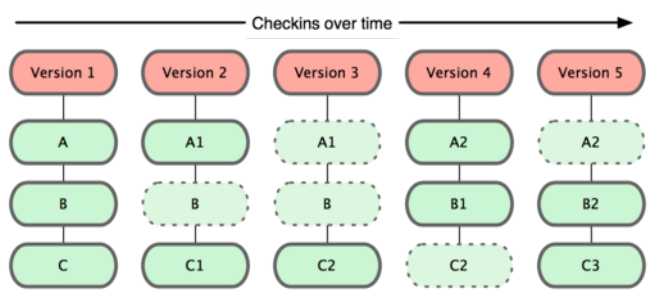
所谓Git的指纹信息,是指文件在保存到Git之前,所有数据都要进行内容的checksum计算,并将此结果作为数据的唯一标识和索引。也就是说Git会立即察觉到数据的变化。
受Git控制的文件一般有三种状态:已提交状态(Commited)、已修改状态(Modified)、已暂存状态(Staged)。每一次提交实际上是保存树状态和路径状态。
●已提交:表示该文件已经被安全的保存在本地数据库了;
●已修改:表示修改了某个文件但是还没有提交保存;
●已暂存:也可称为索引(index),表示把已修改的文件放在下次提交时要保存的清单中。
我们在用Git管理项目的时候,文件流转的三个区域:Git的本地数据目录、工作目录、暂存区域。每个项目都有一个git目录,它是 Git 用来保存元数据和对象数据库的地方。该目录非常重要,每次克隆镜像仓库的时候,实际拷贝的就是这个目录里面的数据。从项目中取出某个版本的所有文件和目录,用以开始后续工作的叫做工作目录。这些文件实际上都是从 git 目录中的压缩对象数据库中提取出来的,接下来就可以在工作目录中对这些文件进行编辑。
所谓的暂存区域只不过是个简单的文件,一般都放在 git 目录中。有时候人们会把这个文件叫做索引文件,不过标准说法还是叫暂存区域。
基本的 Git 工作流程如下所示:
1. 在工作目录中修改某些文件。
2. 对这些修改了的文件作快照,并保存到暂存区域。
3. 提交更新,将保存在暂存区域的文件快照转储到 git 目录中。
所以,我们可以从文件所处的位置来判断状态:
如果是 git 目录中保存着的特定版本文件,就属于已提交状态;如果作了修改并已放入暂存区域,就属于已暂存状态;如果自上次取出后,作了修改但还没有放到暂存区域,就是已修改状态。
1.安装Git
Git目前已经属于基础工具了,在yum的base仓库中直接安装即可:
~]# yum install -y git
可以用命令去获取一个Git仓库或项目,也可从从零创建一个Git项目目录:
~]# git init Initialized empty Git repository in /root/.git/ #默认在当前用户家目录下创建一个.git的目录
Git的对象类型: 保存在.git/objects目录下
1.块(blob)对象:文件的每个版本表现为一个块(blob);
2.树(tree)对象:一个目录代表一层目录信息;
3.提交(commit)对象:用于保存版本库一次变化的元数据,包括作者、邮箱、提交日期、日志;每个提交对象都指定一个目录树对象;
4.标签(tag)对象:用于给一个特定对象一个易读的名称;
.git目录的结构:
~]# ls .git/ branches description hooks objects config HEAD info refs
~]# tree .git/ .git/ ├── branches ├── config ├── description ├── HEAD ├── hooks │ ├── applypatch-msg.sample │ ├── commit-msg.sample │ ├── post-update.sample │ ├── pre-applypatch.sample │ ├── pre-commit.sample │ ├── prepare-commit-msg.sample │ ├── pre-push.sample │ ├── pre-rebase.sample │ └── update.sample ├── info │ └── exclude ├── objects │ ├── info │ └── pack └── refs ├── heads └── tags
创建或者得到一个git后的大致结构:
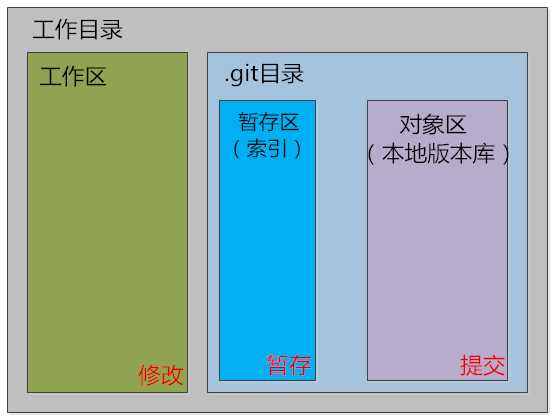
下面通过创建一个项目(文件)来演示这些逻辑:
在家目录下创建一个某项目工作目录:
1 ~]# mkdir -p ./testobj 2 ~]# cd testobj/ 3 ~]# git init 4 ~]# cp /etc/passwd ./ 5 ~]# vim README 6 test
此时在项目的工作区就有了文件 passwd 和 README ,若想要git跟踪这两个文件(即放入暂存区)可使用命令 git add :
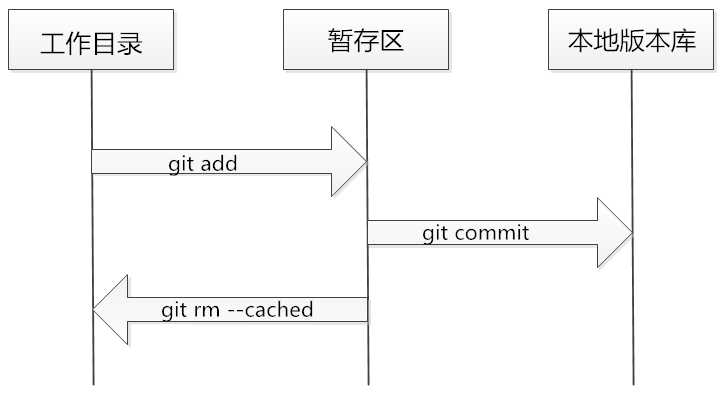
2.暂存
~]# git add passwd README #将passwd和README放至暂存区。
然后可看到.git目录下自动生成了一个 index 目录:
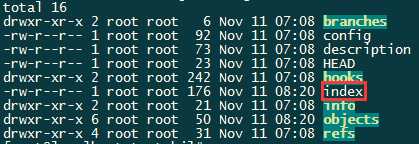
而 .git/objects 目录下生成了两个新目录,并在目录下生成了一串hash值的文件:
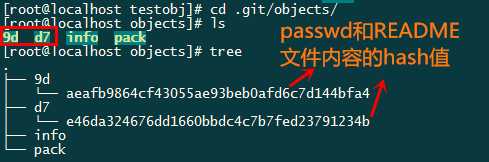
现在修改工作目录中的README文件看看会发生什么情况:
~]# vim ../../README #在文件中随便加一行内容。
~]# pwd
/root/testobj
~]# git add README #再次推入暂存区
~]# cd .git/objects
~]# tree
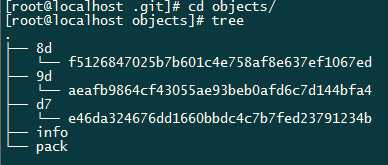
这里可以看到比之前多出了一个目录和文件,这是因为每一次暂存都会在objects目录下创建一个对象,不能是空目录,Git是无法追踪空目录的。
可用 git status 查看当前git的状态:
~]# git status # On branch master # # Initial commit # # Changes to be committed: # (use "git rm --cached <file>..." to unstage) # # new file: README # new file: passwd #
当文件放至暂存区后,要删除文件需要用 git rm --cached <file>... 命令从暂存区域删除。
若要查看暂存区中的内容可以用 git cat-file -p <file> ,这里的<file>为暂存区中文件名为hash格式的文件,用cat命令无法查看。
3.提交
若想提交文件则可用 git commit 命令,查看提交日志可用 git log 。在生产环境中若是提交至git服务器,必须要求先配置真实的个人信息,以便于代码追踪管理。配置个人信息可用 git config 命令来实现。例如要加个人信息可用:
git config --global user.name ready git config --global user.email 123@.com
配置个人信息后会在家目录下自动生成 .gitconfig 文件,里面存放着配置的个人信息。
文件提交后,当我们把 .git 目录复制到其他目录时,我们就可以用 git checkout -- <file> 命令将文件重构出来。
mkdir -p ~/myobj cp ~/testobj/.git ~/myobj
这时新目录中是没有passwd和README文件的,用 git checkout 命令后:
~]# git checkout -- README passwd
~]# ls
README passwd
可以看到文件都被恢复了,并且内容是和之前一样的,但要注意,提交什么才能恢复什么。
4.Git中的文件分类
已追踪的(tracked):已经在版本库中,或者已经使用git add命令添加至索引中的文件;
被忽略的(Igored):在版本库中通过“忽略文件列表”明确声明为被忽略的文件;
未追踪的(untracked):上述两类之外的其它文件;
5.设定标签tag
在生产环境中可以为每次提交创建标签(tag),便于版本管理。命令为 git tag <tagname> <commit hash>
6.创建分支
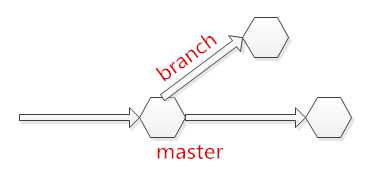
在开发过程中常做分支是很有必要的。
创建分支可使用 git checkout -b 或 git branch ,使用 git checkout 来切换分支,每一次切换都会根据分支的具体数据改变工作目录的文件。
1 myobj]# git branch brh 2 myobj]# git branch --list 3 * (detached from V1) 4 brh 5 master 6 myobj]# git checkout brh 7 Switched to branch ‘brh‘ 8 myobj]# git branch --list 9 * brh #星号表示当前所在的分支 10 master
合并分支则用 git merge 命令
7.撤销提交
撤销提交可以用 git reset 命令,该命令有三个重要的参数:
1. --soft :将HEAD指向上一次提交,不会改变工作目录,也不会影响暂存区。
2. --mixed :将HEAD指向上一次提交,并回退暂存区,但不会改变工作目录。
3. --hard :改变HEAD并且删除暂存区数据,并修改工作目录。
8.差异比较
git diff 命令可以用来比较两次提交的不同。
以上是关于分布式版本控制系统GIT的使用的主要内容,如果未能解决你的问题,请参考以下文章